Nahimic mērķis, izmantošana, programmas noņemšana

- 2116
- 166
- Marco Wiza
Datoru uzlabošana notiek dažādos virzienos. Kamēr Intel un AMD strādā pie kristāla ražošanas procesa miniaturizācijas, konkurējot savā starpā, ir progress skaņas apstrādes jomā. Un šeit tika sadalīti arī izstrādātāju centieni: daži eksperti “uzbur” pār dzelzi, citi nodarbojas ar progresīvāku attīstību. Starp visspilgtākajiem jaunumiem var atzīmēt Nahimic skaņas tehnoloģijas parādīšanos, kuru MSI zīmols ieviesa tā PC Prestige un Gaming klēpjdatoru sērijā.

Nav iespējams pateikt, ka tehnoloģija ir jaunākā - tā tika izstrādāta pēc militārā - rūpnieciskā kompleksa pasūtījuma un tā tika izmantota vismaz 10 gadus, bet tikai nesen kļuva pieejama civilai lietošanai un "iesakņojās" MSI.
Dzelzs iespējas ir paredzētas, lai paplašinātu Nahimic programmatūru, un tieši par to mēs šodien pateiksim.
Kas ir šī nahimic pavadoņa programma
Augstas kvalitātes audio sistēmas glabāšana vēl negarantē, ka jūs varat izspiest no tās maksimālās iespējas. Bet ar nahimic lietojumprogrammu - bez grūtībām pat nav liels speciālists audio apstrādē.
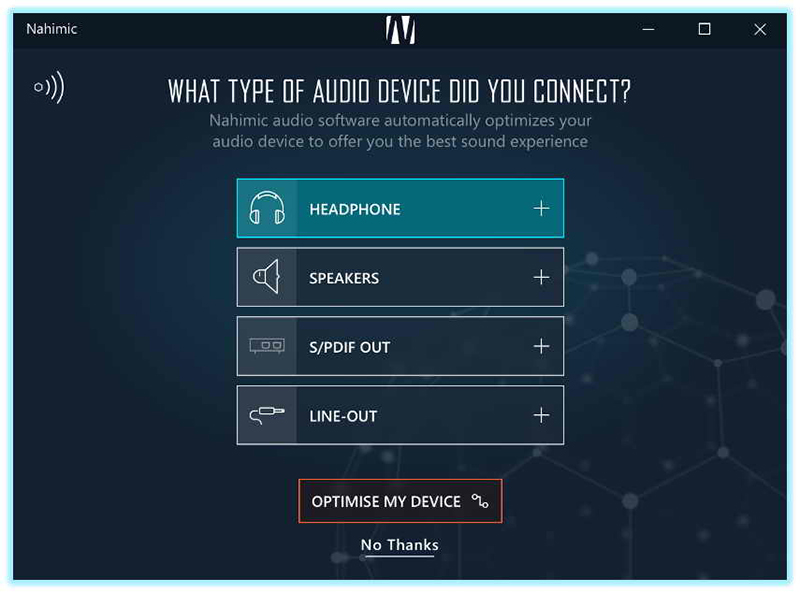
Stingri sakot, Nahimic var labi aizstāt izsmalcinātu audio procesoru, būdams tas, tā sakot, programmatūras analogs. Tās iespējas ir patiesi neierobežotas, it īpaši attiecībā uz trīs dimensiju efektu radīšanu, ļaujot ievērojami uzlabot skaņas kvalitāti filmās vai modernās spēlēs.
Turklāt, pat ar parastajām kolonnām vai stereo slēģiem, kļūst iespējams iegūt augstas kvalitātes telpisko skaņu 5. formātā.1 vai pat 7.Viens. Tagad jūs saprotat, kāpēc Nahimic programma ir paredzēta, un tas ir lielisks veids, kā pārvērst datoru par mājas kinozāli.
Kur es varu lejupielādēt
Pirms steidzas instalēt šo brīnišķīgo programmatūru, jums jāzina, ka šobrīd ir divas programmas versijas, Nahimic 2 vai vairāk jaunas trešās izlaiduma. Tātad, ja jums ir Realtek augstas izšķirtspējas audio -oreerer. Ja Realtek HD Universal Driver, tad jums jāievieto Nahimic 3.
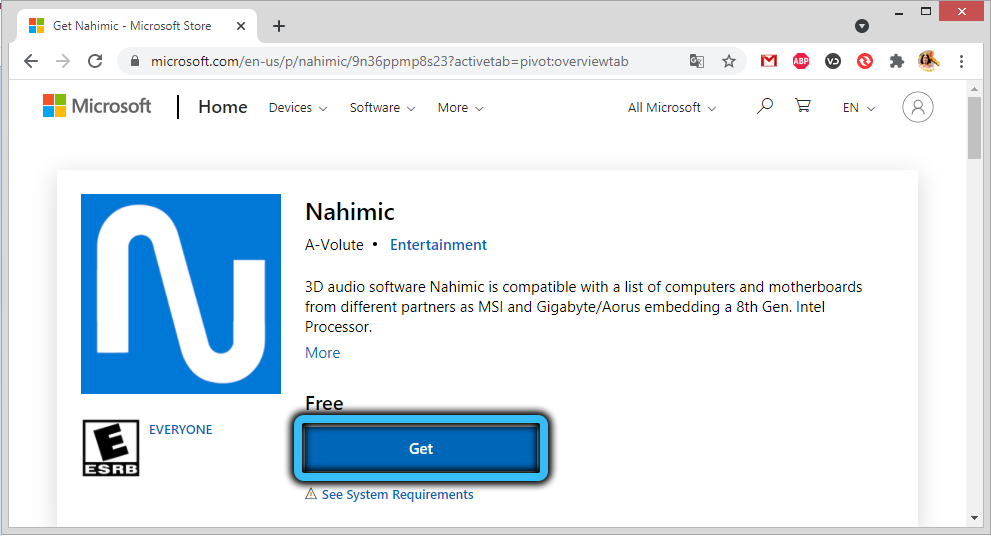
Kur iegūt nahimic programmu? Parasti mēs iesakām lejupielādēt programmatūru no oficiālās vietnes, bet šajā gadījumā tikpat drošā veidā būs lejupielādēt programmu no Windows Store. Bet šī ir opcija operētājsistēmai Windows 10 lietotājiem.
Mēs arī atzīmējam, ka programmatūra ir asināta ar konkrētu dzelzi, tas ir, tikai šādu mātes paneļu un MSI klēpjdatoru īpašnieki to varēs izmantot:
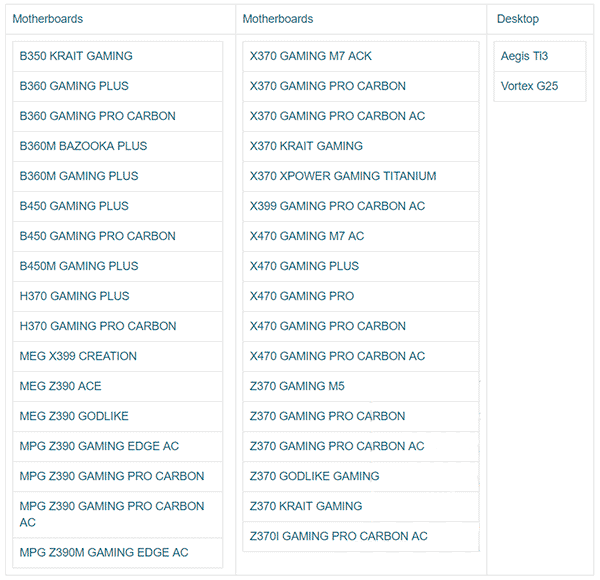
Pat no modeļa nosaukumiem kļūst skaidrs, ka saraksts galvenokārt sastāv no spēļu risinājumiem.
Kā lietot nahimic
Pirms turpināt apsvērt programmas iespējas, mēs atzīmējam svarīgas atšķirības starp otro un trešo versiju. Ir skaidrs, ka jaunākajam lietderības izdevumam ir uzlabota saskarne un nedaudz uzlabotāka funkcionalitāte. Bet no praktiskā viedokļa bezvadu komplektu un austiņu atbalsta klātbūtne USB/WiFi/Bluetooth saskarnēs ir daudz svarīgāka. Nahimic2, diemžēl, atbalsta tikai vadu austiņas, kas savienotas caur standarta ligzdu.
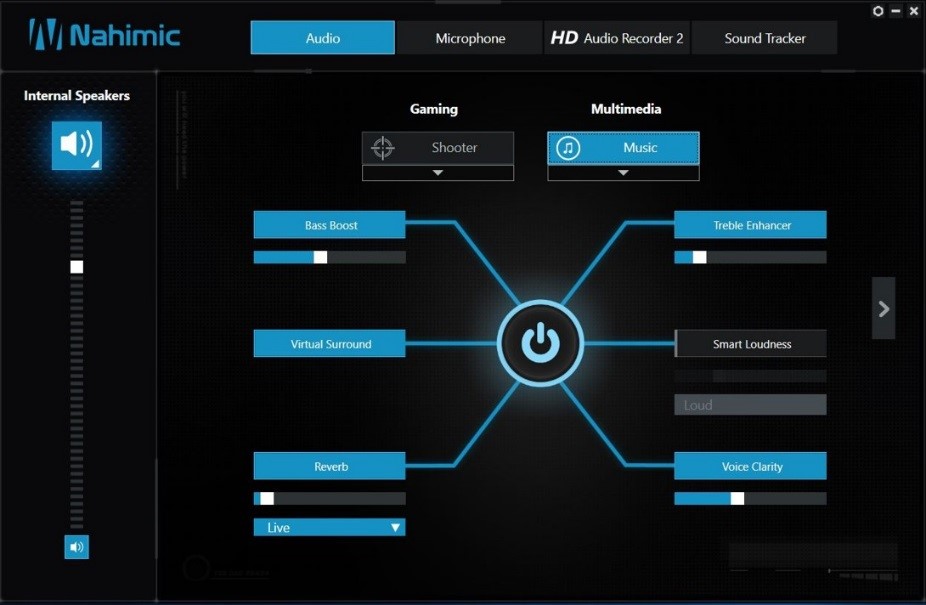
Galvenajā ekrānā ir galvenā izvēlne, kurā ir trīs svarīgi vienumi: audio, mikrofons un skaņas izsekotājs (otrajā versijā - HD audio ierakstītājs). Apsveriet tos sīkāk.
Audio
Abas Nahimica versijas audio ekrānā satur trīs sākotnējos iestatījumus: “Mūzikas klausīšanās” (mūzika), “Filmu skatīšanās” un “spēle” (spēles). Jūs varat aktivizēt katru iepriekš instalēto režīmu, noklikšķinot uz atbilstošās pogas. Trešajai versijai ir vēl viens iestatījums - balss komunikācija (piemēram, Skype caur mikrofonu).
Visi iepriekšējie iestatījumi var būt iesaistīti slēgtajā pogā "Iespējot efektus".
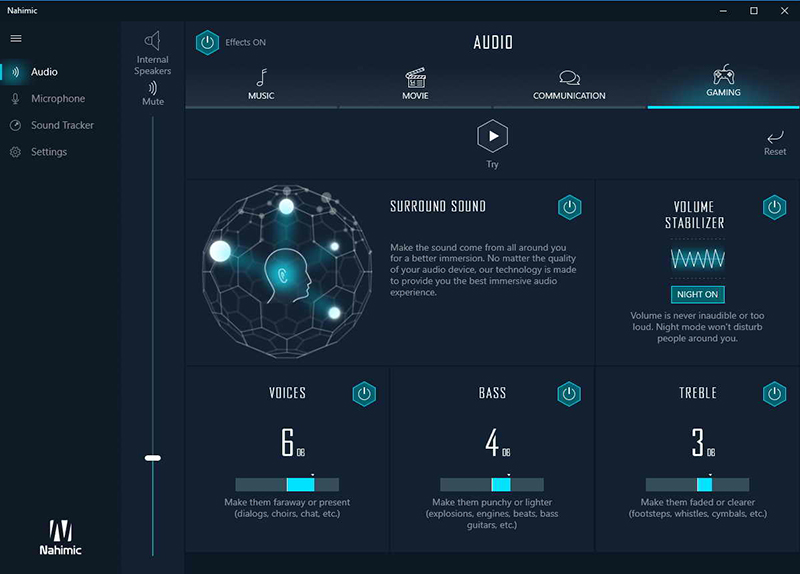
Katrs no iepriekš instalētajiem režīmiem ir pakļauts plānākiem manuālajiem iestatījumiem atbilstoši šādiem parametriem:
- tilpuma skaņa - pilnīgas iegremdēšanas ietekme skaņā;
- Skaņas stabilizators - funkcija ir paredzēta, lai izlīdzinātu pārmērīgi skaļu un pārāk klusu skaņu skaņu. Ir arī nakts režīma nakts, kuru var izmantot, lai netraucētu ģimenes locekļiem veikt savu biznesu;
- balss skaidrība - tuvina vai noņem skaņu;
- Bass - basa pielāgošana;
- Augstas - vienādas, bet salīdzinoši augstas frekvences.
Spēlējot nahimic parametrus, jūs varat uzreiz novērtēt efektu. Bet labāk ir salīdzināt audio dzinēja skaņu programmā un iznākot no tās - tikai tad jūs izjutīsiet visu skaņas dziļumu, ko Nahimic dod.
https: // www.Youtube.Com/skatīties?V = tafur6em2hy
Mikrofons
Tie, kas bieži izmanto mikrofonu balss komunikācijai dažādos interneta pakalpojumos, var novērtēt šo cilni. Mēs tikai atzīmējam, ka skaņas efektu, Dolby vai radošu zīmolu radīšanas sejas nekad nav sasniegušas mikrofona smalkos iestatījumus, un tur nav nekādu jautājumu par trokšņa nomākšanu. Bet nahimicā funkcija šeit ir migrācija no militārām norisēm. Šo tehnoloģiju joprojām aktīvi izmanto militārie cīnītāji. Fakts ir tāds, ka tiek palielināta pilotu dzirdes aparāta slodze. Pat apmācības šķirnes jāpapildina ar pārliecinātu saikni ar dispečeriem un reaktīvo dzinēju rēciena apstākļos, kad trokšņa līmenis kabīnē sasniedz ievērojamu 140 dB, augstas kvalitātes trokšņa nomākšana ir vienkārši nepieciešama.
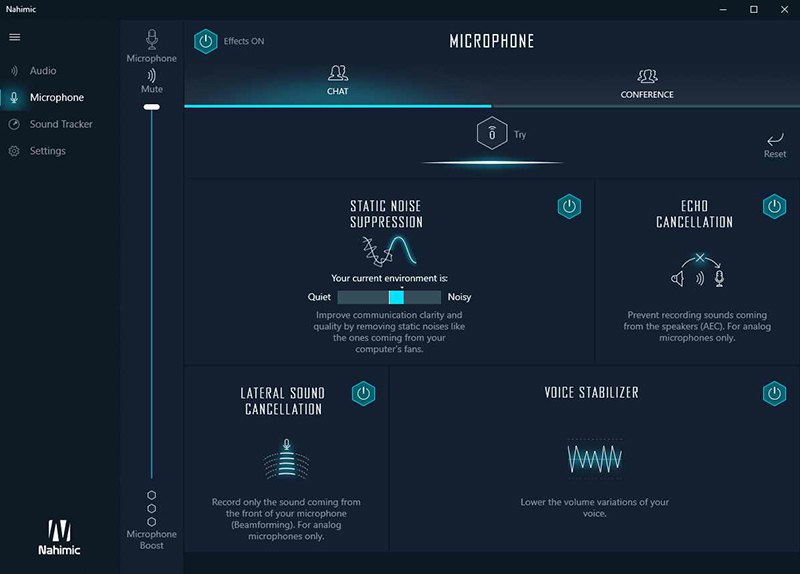
Apskatīsim, ko Nahimic mums piedāvā šajā sakarā:
- Statiskā trokšņa nomākšana, kas ļauj padarīt balsi selektīvāku;
- Atbalss nomākums (šī funkcija jāizmanto analogām ierīcēm);
- sānu (fona) trokšņa nomākums;
- Balss stabilizators - veic aptuveni tos pašus uzdevumus kā pirmais priekšmets.
Ja nevēlēšanās sajaukt ar šiem iestatījumiem, varat izmantot gatavas nahimic dāvanas, kuras ir optimāli konfigurētas tērzēšanas un konferenču režīmiem.
Skaņu izsekotājs
Spēlētāji labi pārzina skaņas radaru funkciju, kas ļauj ātri un skaidri noteikt, kur ir dzirdamas tieši viena vai otra skaļa skaņa. Izrādās, ka Nahimic programma no MSI to var izdarīt, un ne mazāk augstas kvalitātes.
Izmantojot skaņas izsekotāju, jūs noteikti iegūsit priekšrocības salīdzinājumā ar citiem spēlētājiem daudzos populāros pretstatu šovos. Vai ir iespējams apsvērt šīs funkcijas izmantošanu ar krāpšanos? Drīzāk, jā, nekā nē, tāpēc jums ir jāpieņem neatkarīgs lēmums, vai izmantot šo mikroshēmu spēlēs vai nē.
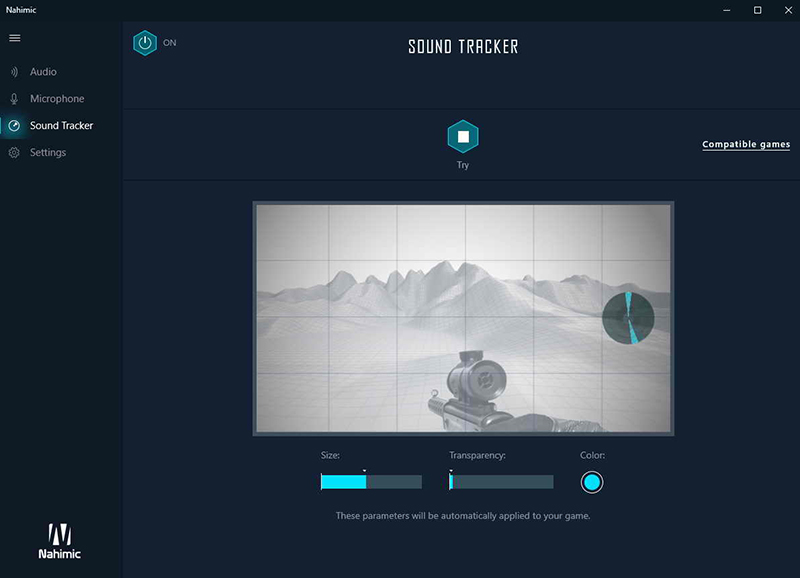
Ņemiet vērā, ka Nahimic ļauj manipulēt ar šādiem radara iestatījumiem kā lielums, krāsa, pozīcija ekrānā, caurspīdīgums.
Ar šo tehnoloģiju saderīgo spēļu sarakstā ir apmēram astoņi desmiti priekšmetu.
Apkopojot, var apgalvot, ka MSI izdevās pārsteigt ar savu Nahimic skaņas tehnoloģiju, kas ļauj sasniegt augstas kvalitātes apjomīgu skanējumu pat uz parastajām austiņām un vienkāršiem skaļruņiem un neizmantojot specializētu aprīkojumu. Tas ir pietiekami, lai aktivizētu tilpuma skaņas funkciju, un Nahimic patstāvīgi optimizē visu diapazonu un tilpuma skaņas līmeņus, izmantojot trokšņa samazināšanas funkcijas. Sazinoties Skype vai līdzīgām nahimic programmām, jūsu balss padarīs jūsu balsi skaidrāk un selektīvāku neatkarīgi no fona trokšņa.
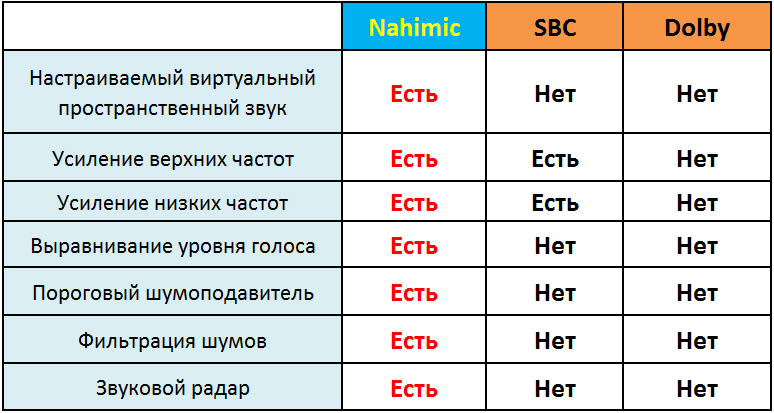
Programmas unikalitāte ir tāda, ka tā ne tikai veic automātisku skaņas parametru pielāgošanu, padarot tos optimālus, bet arī dinamiski to veic, atkarībā no apstākļiem reālā laikā. Vārdu sakot, Nahimic skaņas tehnoloģija ne tikai zina, kā atpazīt audio vides stāvokli, bet arī uzreiz pielāgot skaņu lietotāja vēlmēm. Ja pirms programmas izmantošanas iestatāt mērķi pārbaudīt skaņu, diez vai vēlaties pārbaudīt konkurentu programmas.
Kā izdzēst nahimic pavadoni
Cik viegli ir instalēt programmu, ir tikpat grūti to izdzēst.
Vienkāršs vilkšana failu grozā, protams, nedos efektu, un jums būs jāpabeidz A-Volete NS process, kā arī ar to saistītais nahimic pavadonis, kā arī Nahimicnotifsys process.exe - bez tā noņemšana nedarbosies. Bet ar to nepietiek - pēc atsāknēšanas visi trīs procesi atkal parādīsies uzdevuma dispečerā.
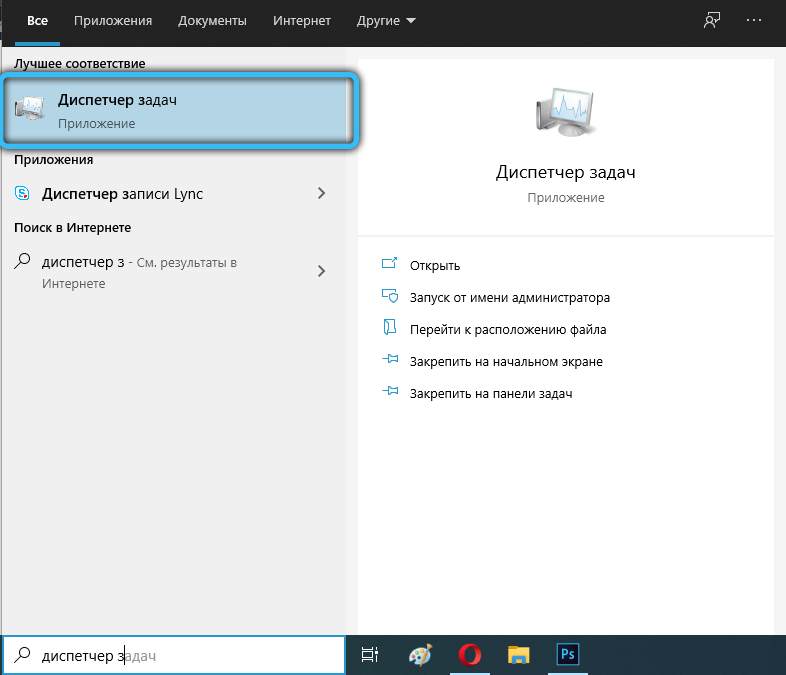

Lai izslēgtu Nahimic Service Service (pēc moduļa atsāknēšanas netiks palaists), jums jānospiež Win+R un jāievada Pakalpojumu komanda.MSC. Pakalpojumu sarakstā mēs meklējam Nahimic pakalpojuma līniju, noklikšķiniet uz tā PKM, atlasiet “Properties” un apturiet pakalpojumu. Varat arī mainīt palaišanas veidu, piešķirot to tam "atvienots".
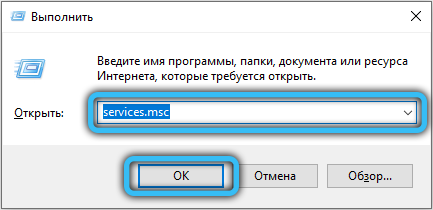
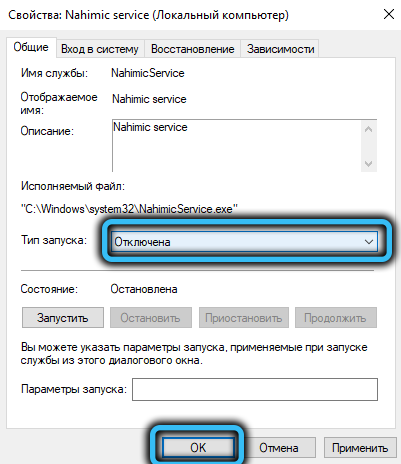
Tad mēs uzsākam uzdevumu plānotāju (ThaSkschd komanda.MSC konsolē "izpildīt"), mēs meklējam Nahimictask līnijas (no tām var būt divas ar 32. un 64. prefiksiem), atkal noklikšķiniet uz PKM un atlasiet "Pilnīgs". Tajā pašā laikā ir vēlams atspējot NahimicsVC64RUN/NAHIMICVRSVC64RUN pakalpojumus.
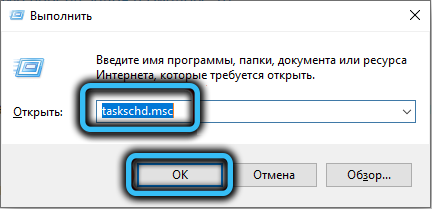
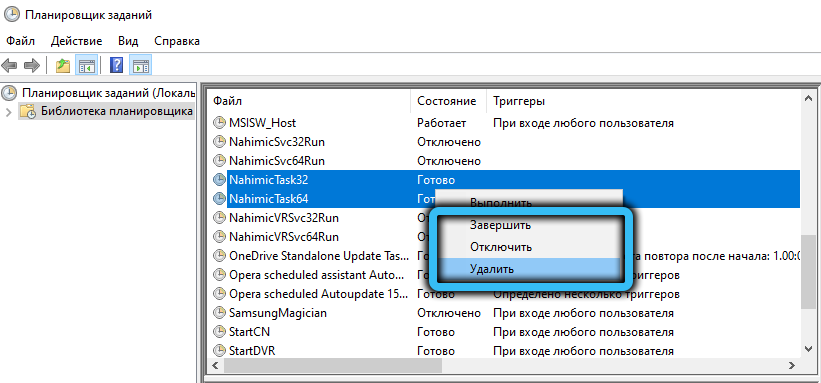
Tikai pēc visām šīm manipulācijām jūs varat noņemt programmu NHOTIFSYS, kas uz visiem laikiem atrodas AppData \ vietējā direktorijā.
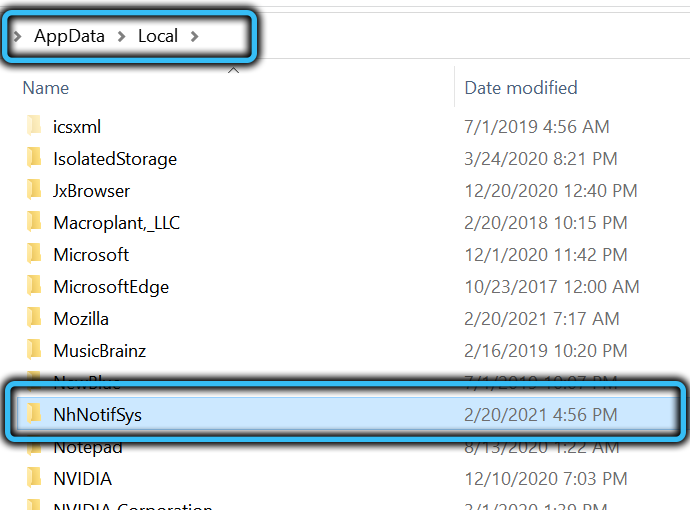
Vai esat izmantojis Nahimic pavadoņu programmu? Vai jums tas patika lietošanai? Vai jums pašam izdevās to noņemt? Kopīgojiet savu pieredzi komentāros.
- « Funkcijas atvienošana, lai noturētu sanāksmi operētājsistēmā Windows 10
- Windows klonēšana, izmantojot Samsung datu migrāciju »

